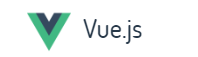 vue.js安装及配置
vue.js安装及配置
Vue.js官方安装教程https://cn.vuejs.org/v2/guide/installation.html
首先下载node.js要求版本在8.9以上 官网:https://nodejs.org/zh-cn/



建议勾选

本机模块工具
这是在告诉会给你自动安装2个工具:
>构建工具(Python 2和Visual Studio构建工具)
>Chocolatey
构建工具是因为一些npm模块需要使用C/C++编译,如果想要编译这些模块,则需要安装这个工具。如果不安装这个构建工具,在之后使用 npm 安装模块的时候,会报错:
gyp ERR! find Python如果见到这个错误,知道是因为没有安装 构建工具。
构建工具和 Chocolatey 都是必装的,如果现在没有安装,可以之后再手动安装,提示里已经给出了相关解释:https://github.com/nodejs/node-gyp#on-windows
该提示还告诉你 Chocolatey 会在后面弹出一个 cmd 来安装。
为了避免以后麻烦,这里强烈建议选择“Automatically install ...” ,然后 Next...
>构建工具和 Chocolatey 安装界面如下

>可以在构建工具和 Chocolatey的安装的同时 打开命令行 ctrl+R > cmd
在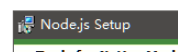 安装完可检查node是否安装成功,
安装完可检查node是否安装成功,
在windows任务命令行里输入
>node -v
使用淘宝NPM镜像源下载比较快
>npm install -g cnpm --registry=https://registry.npm.taobao.org
安装vue-cli(全局安装vue-cli)
>cnpm install vue-cli -g
检查Vue环境是否安装上:
>vue -V
创建vue项目:
>vue init webpack vue_demo(创建名字为‘vue_demo’的文件夹) ;一路 "Enter"键
然后进入此文件夹:
>cd vue_demo
然后手动下载:
>cnpm install
最后运行程序:
>npm run dev
初次环境搭建运行后;只需:
- cd 进入本地项目文件夹
- npm run dev
查看当前VUE 版本号 vue-V
运行之后会导出网址:http://localhost:8080
浏览器输入http://localhost:8080; 效果如图:

----vue 风格指南 https://cn.vuejs.org/v2/style-guide/